
Скрипты VBS (Visual Basic Script) - мощное средство автоматизации и настройки операционной системы Windows. С помощью VBS-скриптов можно выполнять различные операции, вносить изменения в системные настройки, запускать программы и многое другое.
В этой подробной инструкции вы узнаете, как запустить VBS-скрипт на компьютере под управлением Windows. Мы покажем вам несколько простых способов выполнить скрипт, используя встроенные инструменты операционной системы.
Для запуска VBS-скрипта в Windows можно воспользоваться командной строкой, проводником или планировщиком задач. В каждом случае необходимо указать путь к скрипту и выполнить команду, которая запустит его в интерпретаторе Windows Script Host.
Для запуска VBS-скрипта в командной строке необходимо открыть командную строку, перейти в папку, содержащую скрипт, и выполнить команду "cscript <путь_к_скрипту>". Интерпретатор Windows Script Host выполнит скрипт и выведет результаты его выполнения в командную строку.
Если вы предпочитаете запускать VBS-скрипты с помощью проводника Windows, то достаточно дважды щелкнуть по файлу скрипта. Операционная система автоматически выполнит скрипт с помощью интерпретатора Windows Script Host и выведет результат в новом окне консоли.
Планировщик задач - еще один способ запуска VBS-скриптов в Windows. Вы можете создать новую задачу в планировщике и указать путь к скрипту в качестве команды для выполнения. Задача будет запускаться автоматически в заданное время или при наступлении определенного события.
Запуск скриптов VBS в Windows: подробная инструкция
Введение
В этой статье мы рассмотрим подробную инструкцию о том, как запустить скрипт VBS в операционной системе Windows. VBS-скрипты – это сценарии на языке Visual Basic Script, которые позволяют автоматизировать различные задачи в операционной системе.
Шаг 1: Создание VBS-скрипта
Первым шагом является создание самого скрипта. Для этого откройте любой текстовый редактор (например, Notepad) и введите необходимый код, который вы хотите исполнить. Сохраните файл с расширением .vbs для того, чтобы Windows могла его исполнить.
Шаг 2: Запуск VBS-скрипта
Существует несколько способов запустить VBS-скрипт в Windows:
- Дважды щелкните на файле скрипта. Это самый простой и быстрый способ запустить скрипт, так как Windows автоматически ассоциирует файлы с расширением .vbs с программой для их выполнения.
- Используйте командную строку. Откройте командную строку, перейдите в каталог, где находится скрипт, и введите команду “cscript имя_скрипта.vbs”. Это запустит скрипт с использованием программы командной строки cscript.
- Запустите скрипт из другого скрипта. Если вам нужно выполнить один скрипт из другого, вы можете использовать метод Run объекта WScript.Shell. Например, в скрипте можно использовать следующий код: “Set objShell = CreateObject("WScript.Shell") objShell.Run "cscript имя_скрипта.vbs"”
Теперь вы знаете, как запустить скрипт VBS в системе Windows. Пользуйтесь этими знаниями и автоматизируйте свои задачи с помощью VBS-скриптов.
Программы для запуска скриптов VBS в Windows
Для запуска скриптов VBS в операционной системе Windows существует несколько программ, которые позволяют легко выполнить скрипт. В данном разделе рассмотрим несколько популярных программ, которые обладают этой функциональностью.
- Встроенный интерпретатор Windows (WScript.exe) - одна из самых простых и удобных программ для запуска VBS-скриптов. Для запуска скрипта достаточно дважды кликнуть по нему, и он автоматически запустится в интерпретаторе Windows.
- Notepad++ - бесплатный редактор с подсветкой синтаксиса для множества языков программирования, включая VBS. Он также позволяет запускать VBS-скрипты напрямую из редактора. Для этого нужно выбрать пункт меню "Run" и ввести команду "vbscript".
- Microsoft Visual Studio (VS) Code - мощный и бесплатный редактор кода, который также поддерживает язык VBS. Он предоставляет возможность запуска скриптов напрямую из редактора, используя сочетание клавиш "Ctrl+Shift+B".
Выбор программы для запуска VBS-скриптов зависит от ваших предпочтений и требований. Если вам нужна быстрая и простая возможность запустить скрипт, то WScript.exe вполне подойдет. Если же вам нужны дополнительные функции редактирования и управления VBS-скриптами, то рекомендуется использовать Notepad++ или Visual Studio Code.
Теперь вы знаете несколько программ, которые позволяют легко запускать скрипты VBS в Windows. Выберите подходящую вам программу и начните исполнять свои VBS-скрипты прямо сейчас!
Как запустить скрипт VBS в Windows
Использование команды "Run"
Самый простой способ запустить скрипт VBS в Windows - использовать команду "Run". Для этого необходимо открыть командную строку (клавиши "Win + R", введите "cmd" и нажмите "Enter") и ввести следующую команду:
run vbs-скрипт
Вместо "vbs-скрипт" укажите путь к файлу с расширением ".vbs", который вы хотите запустить. Например:
run C:\скрипты\мой_скрипт.vbs
Запуск скрипта через Проводник Windows
Еще один способ запустить скрипт VBS в Windows - это использовать Проводник Windows. Для этого откройте папку, содержащую файл скрипта, и дважды щелкните на нем. Скрипт будет автоматически выполнен.
Использование файловой ассоциации
В Windows можно настроить файловую ассоциацию для скриптов VBS, чтобы они выполнялись по двойному щелчку. Для этого выполните следующие шаги:
1. Откройте Проводник Windows и перейдите к папке с VBS-скриптом.
2. Щелкните правой кнопкой мыши на файле скрипта и выберите "Свойства".
3. В открывшемся окне "Свойства" выберите вкладку "Общие".
4. Нажмите кнопку "Изменить" в разделе "Открыть с помощью".
5. В появившемся окне выберите программу "Microsoft Windows Based Script Host" и нажмите "ОК".
6. Нажмите "ОК" в окне "Свойства".
Теперь, при двойном щелчке на файле скрипта VBS, он будет автоматически выполнен.
Таким образом, существует несколько способов запустить скрипт VBS в Windows. Вы можете использовать команду "Run", двойной щелчок на файле или настроить файловую ассоциацию, чтобы скрипты VBS выполнялись автоматически. Выберите подходящий для вас способ в зависимости от своих потребностей и предпочтений.
Приготовьтесь к запуску VBS-скрипта в Windows
Если у вас есть vbs-скрипт, который вы хотите выполнить в Windows, вам потребуется некоторая подготовка перед запуском. В данной статье мы подробно расскажем о том, как запустить скрипт vbs в Windows.
Прежде всего, убедитесь, что ваш компьютер работает на операционной системе Windows, которая поддерживает выполнение vbs-скриптов. Обычно это Windows XP, Windows 7, Windows 8 или Windows 10.
Во-вторых, убедитесь, что на вашем компьютере установлен скриптовый движок Windows (Windows Script Host), который позволяет запускать vbs-скрипты. В большинстве случаев этот движок уже установлен по умолчанию, но если вы столкнулись с ошибкой при попытке выполнить скрипт, вам придется установить его вручную.
Чтобы убедиться, что Windows Script Host установлен на вашем компьютере:
- Запустите командную строку (cmd) от имени администратора.
- Введите команду "cscript" (без кавычек) и нажмите Enter.
- Если вы увидите информацию о версии и параметрах скриптового движка, значит, он установлен.
- В противном случае, вам нужно установить Windows Script Host перед запуском vbs-скриптов.
В-третьих, что бы запустить vbs-скрипт в Windows:
- Откройте командную строку (cmd) или блокнот (Notepad).
- В командной строке введите команду "cscript имя_файла.vbs", где "имя_файла" - это имя вашего vbs-скрипта, и нажмите Enter.
- Если вы используете блокнот, сохраните файл с расширением .vbs, затем щелкните правой кнопкой мыши на файле и выберите пункт "Запуск с помощью -> cscript".
Поздравляю! Теперь вы знаете, как запустить vbs-скрипт в Windows. Подготовьтесь к выполнению ваших скриптов vbs и начните автоматизировать свои задачи в Windows. Удачи!
Пошаговая инструкция по запуску VBS-скрипта в Windows
Если у вас есть скрипт на языке VBS (Visual Basic Scripting), который вы хотите запустить в Windows, следуйте этой пошаговой инструкции:
Шаг 1: Подготовка скрипта
1. Откройте текстовый редактор, такой как Notepad, и вставьте ваш VBS-скрипт.
2. Сохраните файл с расширением .vbs, например, script.vbs.
Шаг 2: Запуск скрипта
1. Щелкните правой кнопкой мыши по файлу .vbs и выберите "Open with" (Открыть с помощью).
2. В появившемся контекстном меню выберите программу, которую вы хотите использовать для запуска скрипта. Например, вы можете выбрать "Windows Script Host" (Windows Среда выполнения сценариев).
Шаг 3: Исполнение скрипта
1. После выбора программы для запуска скрипта, он автоматически будет исполнен в выбранной программе.
2. В результате работы скрипта вы увидите вывод или выполнение определенных действий в окне программы, в которой он был запущен.
Примечание:
Убедитесь, что ваш компьютер поддерживает выполнение VBS-скриптов. Если вам требуется установить среду выполнения сценариев Windows, вы можете скачать и установить ее с официального сайта Microsoft.
Теперь вы знаете, как запустить и выполнить VBS-скрипт в Windows. Следуйте этой инструкции, чтобы успешно запустить ваш скрипт и получить желаемый результат.
Важные моменты при выполнении VBS-скрипта в Windows
Для запуска VBS-скриптов в Windows можно воспользоваться несколькими способами. Во-первых, можно запустить скрипт прямо из командной строки, используя команду выполнить. Во-вторых, можно создать ярлык на скрипт и запускать его простым двойным кликом мыши. В-третьих, можно использовать программируемые объекты, такие как WScript.Shell, для выполнения скрипта из другой программы или среды разработки.
При запуске VBS-скрипта в Windows необходимо учитывать несколько важных моментов. Во-первых, убедитесь, что на вашем компьютере установлен интерпретатор VBS-скриптов. В стандартной установке операционной системы Windows, интерпретатор VBS-скриптов (Wscript.exe) уже должен быть доступен.
Во-вторых, перед выполнением VBS-скрипта убедитесь, что файл скрипта имеет расширение .vbs и содержит корректный синтаксис VBS-скрипта. Неправильный синтаксис может привести к ошибкам выполнения скрипта.
Также важно учитывать права доступа при выполнении VBS-скрипта в Windows. Если скрипт требует административные права для выполнения определенных задач, убедитесь, что вы запускаете скрипт с правами администратора.
В дополнение к этому, при выполнении VBS-скрипта в Windows, может потребоваться наличие дополнительных компонентов или разрешений. Например, для выполнения определенных действий в сети может потребоваться наличие соответствующих прав доступа или настройки брандмауэра.
Таким образом, при выполнении VBS-скрипта в Windows важно учесть все вышеперечисленные моменты: проверить наличие интерпретатора VBS-скриптов, убедиться в правильном синтаксисе и наличии прав доступа для выполнения задач, а также учесть возможную необходимость дополнительных компонентов или разрешений.
Если возникнут проблемы при запуске VBS-скрипта в Windows
Если вам не удается запустить или исполнить VBS-скрипт в Windows, вот несколько шагов, которые могут помочь решить эту проблему:
- Убедитесь, что у вас установлена подходящая версия Windows, которая поддерживает запуск VBS-скриптов. В некоторых случаях, VBS-скрипты могут быть заблокированы на корпоративном уровне или настройках безопасности.
- Проверьте, что ваш VBS-скрипт содержит правильный синтаксис и не содержит опечатки или грамматические ошибки.
- Попробуйте запустить VBS-скрипт из командной строки, чтобы увидеть, возникают ли какие-либо ошибки. Для этого откройте командную строку и введите команду "cscript <путь к скрипту.vbs>".
- Проверьте настройки безопасности вашего компьютера на предмет блокировки запуска VBS-скриптов. Возможно, вам понадобится обратиться к системному администратору или изменить настройки безопасности самостоятельно.
- Проверьте, что ваш VBS-скрипт расположен в правильной директории и что у вас есть достаточные разрешения для его выполнения.
- Если вы используете сторонний антивирусный программное обеспечение, проверьте его наличие на блокировку VBS-скриптов. Попробуйте отключить антивирусное программное обеспечение или добавить VBS-скрипт в список исключений.
- Проверьте содержимое вашего VBS-скрипта на предмет использования запрещенных функций или команд, которые могут быть заблокированы настройками безопасности.
Следуя этим шагам, вы сможете решить возникающие проблемы и успешно запустить ваш VBS-скрипт в Windows.
Возможные ошибки и их решения при выполнении VBS-скрипта в Windows
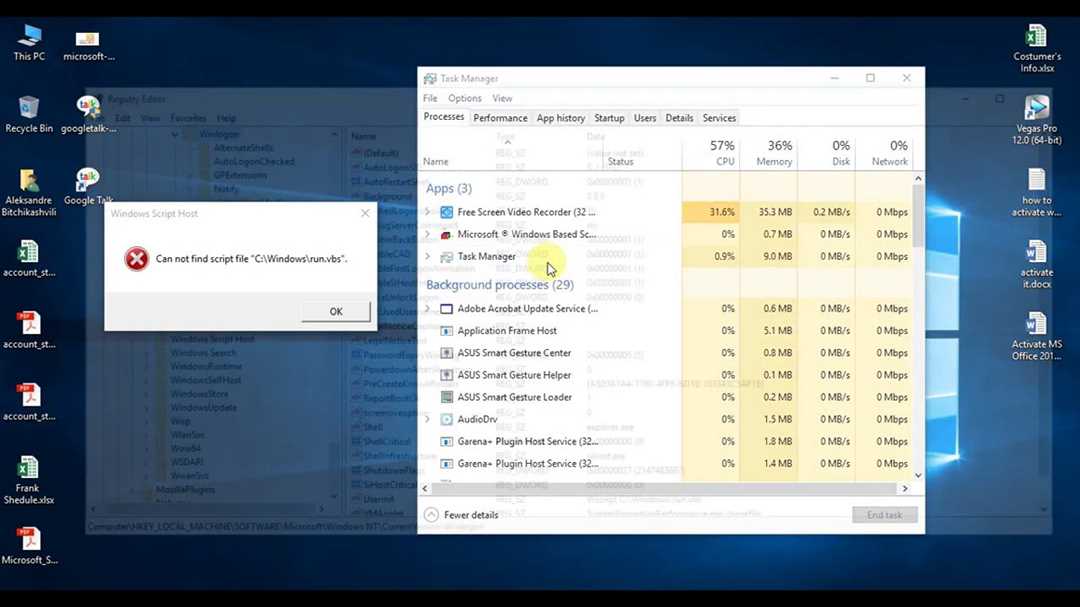
При запуске и выполнении VBS-скрипта в Windows могут возникать различные ошибки, которые могут затруднить исполнение и выполнение скрипта. Ниже приведены несколько распространенных ошибок и способы их решения:
-
Ошибка "Невозможно запустить скрипт: файл не найден"
Эта ошибка возникает, когда система не может найти указанный файл VBS-скрипта. Для решения этой проблемы убедитесь, что:
- Путь к скрипту указан правильно. Проверьте, что путь к скрипту указан полностью и правильно.
- Файл VBS-скрипта находится в указанном месте. Проверьте, что файл VBS-скрипта действительно находится в указанном месте.
-
Ошибка "Скрипт не может быть выполнен"
Эта ошибка возникает, когда системе необходимо разрешение на выполнение VBS-скрипта. Для решения этой проблемы убедитесь, что:
- VBS-скрипт находится в доверенном месте. Переместите VBS-скрипт в доверенное место, например, на локальный жесткий диск.
- Пользователь имеет соответствующие разрешения на выполнение скрипта. Убедитесь, что текущий пользователь имеет достаточные права для выполнения скрипта.
-
Ошибка "Недопустимое имя переменной"
Эта ошибка возникает, когда в скрипте используется недопустимое имя переменной. Для решения этой проблемы:
- Убедитесь, что имя переменной состоит только из букв, цифр и символа подчеркивания "_".
- Проверьте, что имя переменной не совпадает с зарезервированными словами.
-
Ошибка "Синтаксическая ошибка в скрипте"
Эта ошибка возникает, когда в скрипте допущена синтаксическая ошибка. Для решения этой проблемы:
- Проверьте правильность синтаксиса. Убедитесь, что все операторы, вызовы функций и блоки кода написаны правильно.
- Проверьте закрытие всех скобок и кавычек. Убедитесь, что все открывающие и закрывающие скобки, кавычки и другие символы правильно сбалансированы.
Исправление указанных ошибок поможет успешно выполнить VBS-скрипт в Windows и достичь желаемого результата.
Видео:
Запуск скрипта ГеоПоиска из под Windows. Инструкция
Запуск скрипта ГеоПоиска из под Windows. Инструкция by DesignerMix 14,605 views 7 years ago 3 minutes, 9 seconds
Параметры сервера сценариев windows! Windows Script Host! Как убрать? #4
Параметры сервера сценариев windows! Windows Script Host! Как убрать? #4 by Никита Сергеевич 13,444 views 3 years ago 7 minutes, 26 seconds
Вопрос-ответ:
Как запустить скрипт VBS в Windows?
Чтобы запустить скрипт VBS в Windows, вам нужно открыть командную строку, перейти в папку с вашим скриптом VBS, а затем ввести команду "cscript script.vbs" (где "script.vbs" - название вашего скрипта).




































